
QuantAnalyzerは優秀なツールです。英語なのでアレルギーの人もいるはず。
備忘録として、英語表記の意味をまとめるだお。
QuantAnalyzerが英語表記でわかりにくい方。
EAに聖杯はないと言われています。トレンドに強いEAはレンジに弱い。レンジに強いEAはトレンドに弱いなどです。
弱点があるが故に、複数のEAを回して弱点をカバーしましょうね。というのがEAで稼ぐ戦略です。
ですが、MT4のテスターでは1通貨ペアのバックテストしかレポートは作成できません。
複数のEAを回した時に相性がよいのか、共倒れしてしまうのか分析したいですよね?
それが簡単にできてしまうツールがQuantAnalyzerです。
今回は、AnalyzerタブのPortfolio correlation(ポートフォリオ相関)の箇所です。
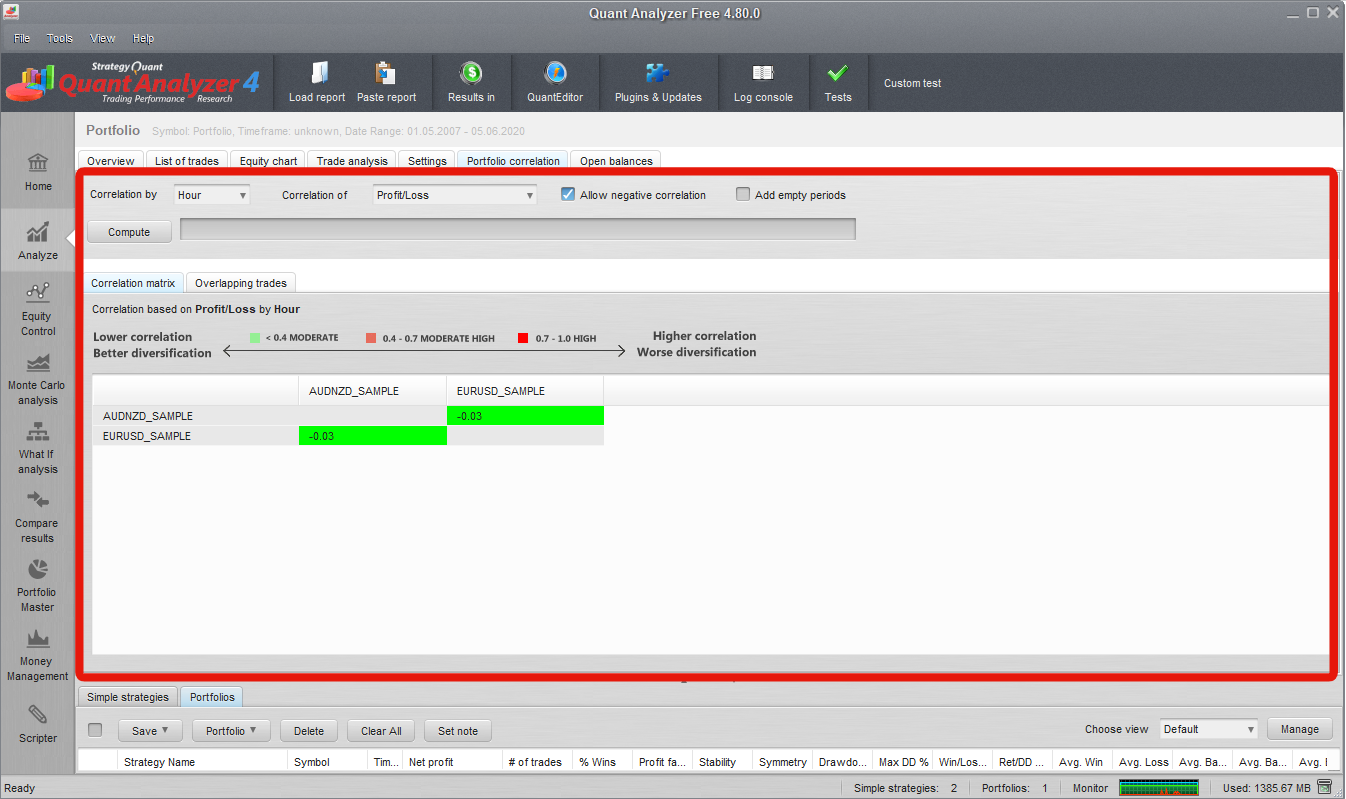
この記事の目次
前提条件
冒頭でも書きましたが、複数EAを使った際の相性をみるため、複数EAを選択してポートフォリオ(Portfolio)を作成しないといけません。
ポートフォリトとは、日本語に直訳すると「書類入れ」という意味です。金融・投資用語では、現金、預金、株式、債券、不動産などの組み合わせで使います。
QuantAnalyzerでは複数のEAを組み合わせることをポートフォリオと呼んでいます。
なので、少なくとも2つ以上のEAをQuantAnalyzerに組み込まないと、この機能は使えません。
ポートフォリオの作成手順
1.Load reportからEAのバックテストをロードしてください。最低2つです。

2.Simple strategiesに取り込んだEAが表示されるので、2つ以上選択します。例は2つ選択しています。
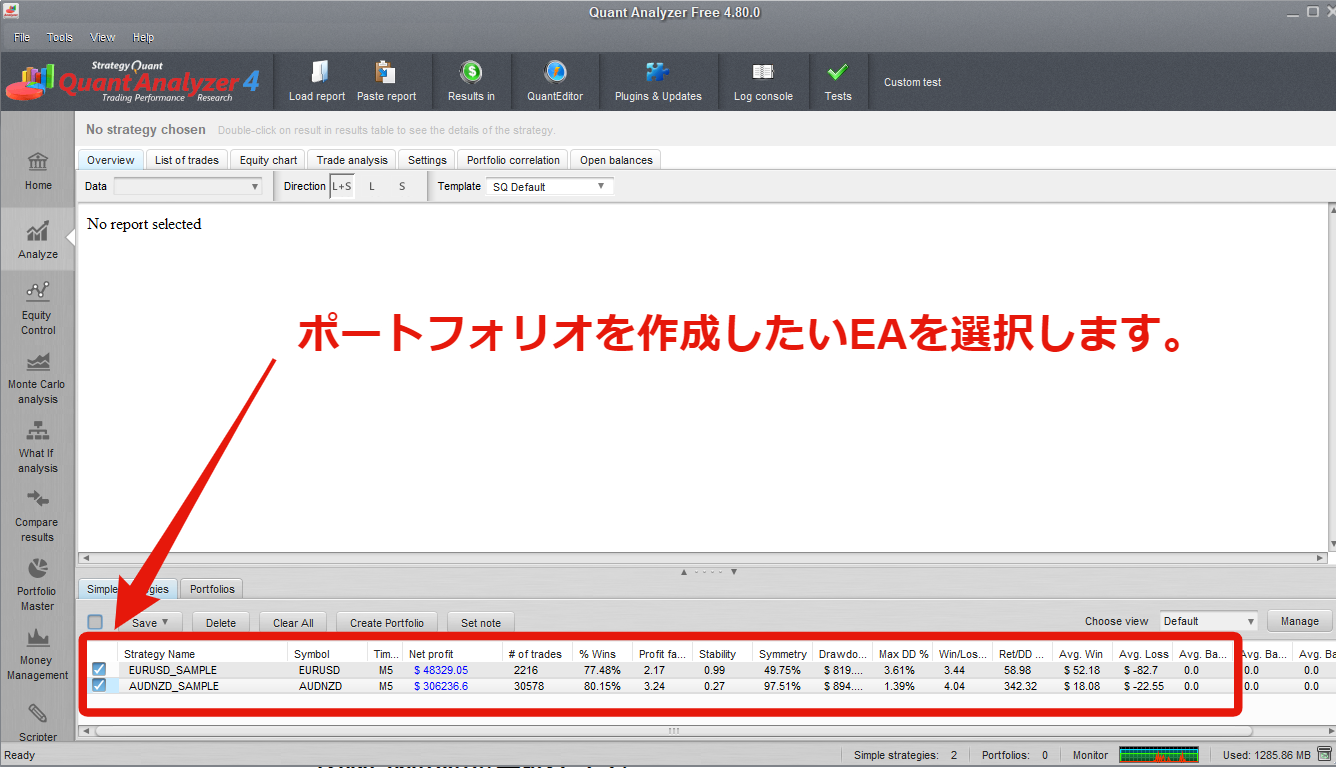
3.Ceate Portfolioボタンを押します。するとPortfoliosタブに選択したEAのポートフォリトが作成されます。
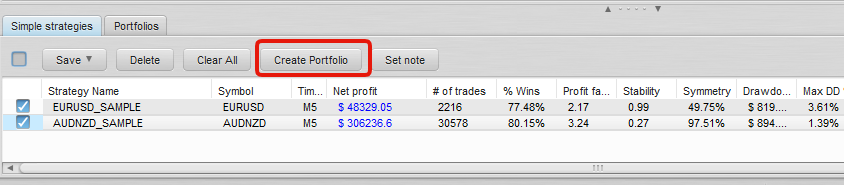
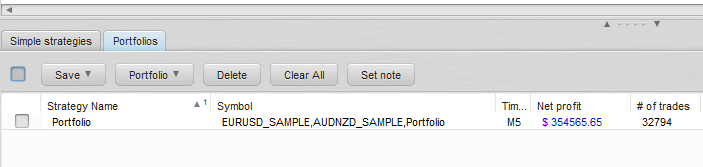
Portfolioという名前が存在した場合、Portfolio(1)という名前で作成されます。

4.作成したポートフォリオのNet profitの青い値をクリックして、分析対象とします。
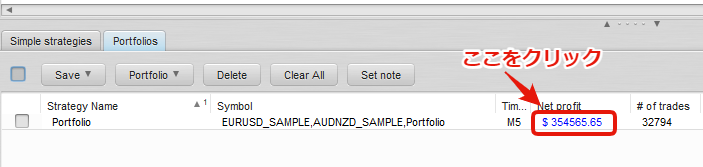
Setting(設定)
ポートフォリオを作成するための設定を変更できます。
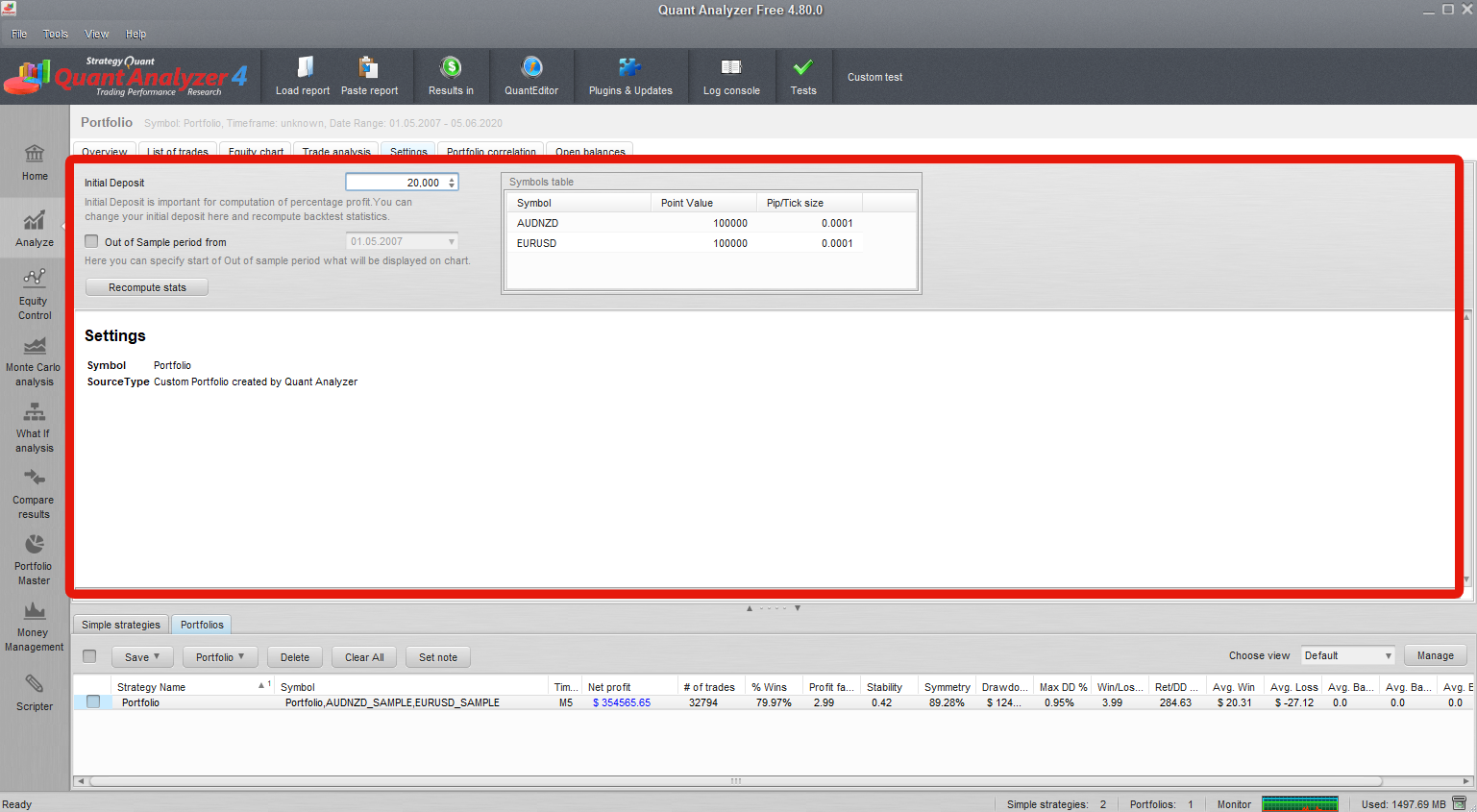
Initial Deposit(初回入金額)
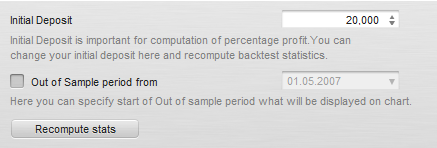
初回入金額を変更できます。
変更したら、Recompute statsボタンを押してください。押さないと反映されません。
Out of Sample period fromはよくわかりません。わかりましたら更新します。
Symbols table(通貨設定)
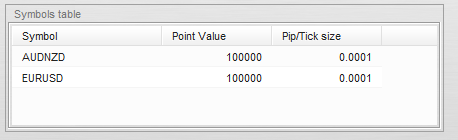
選択したEAで利用している通貨ペアが表示されます。
通常は変更する必要がありません。
| No | 項目 | 説明 |
|---|---|---|
| 1 | Symbol(通貨ペア) | ポートフォリオを作成したEAの通貨ペアが表示されます。 |
| 2 | Point Value | ポイント値の変更ができます。 |
| 3 | Pip/Tick size | 1Pipsの価格を指定します。 |
以下がEURUSDとAUDNZDの1Pipsの単位です。
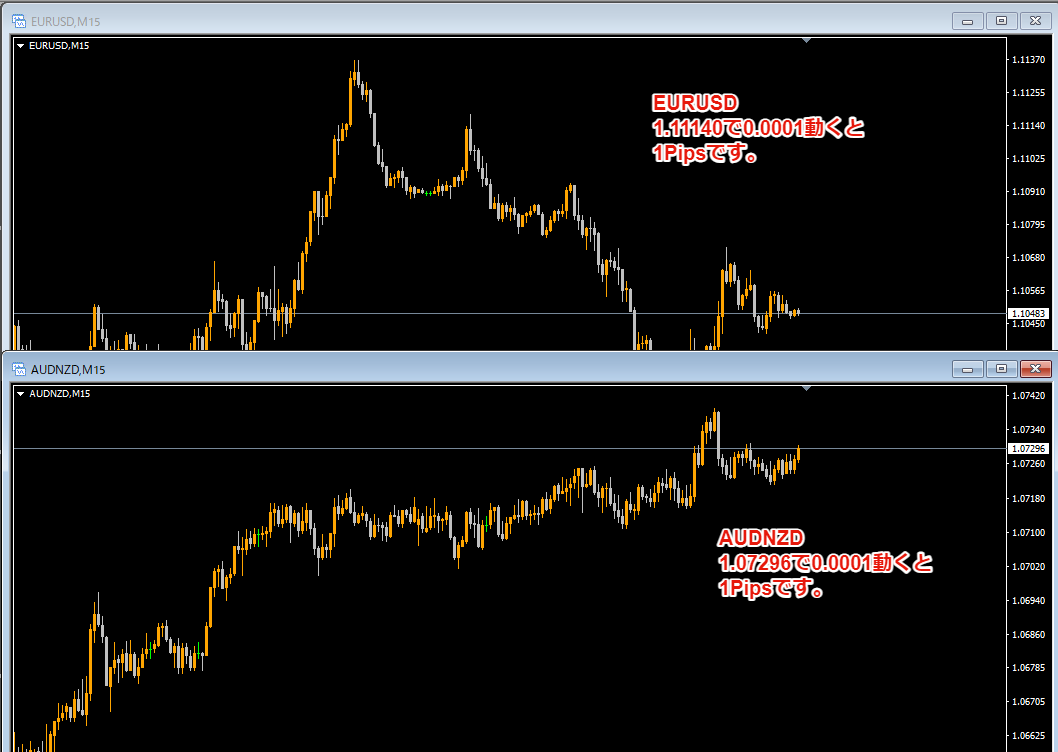
小数点5桁のブローカーは,小数点4桁で1Pipsです。
これと異なるブローカーでバックテストを取得した場合、変更する必要があります。
Portfoio correlation(ポートフォリオ相関)
いよいよ、ポートフォリト相関の説明です。
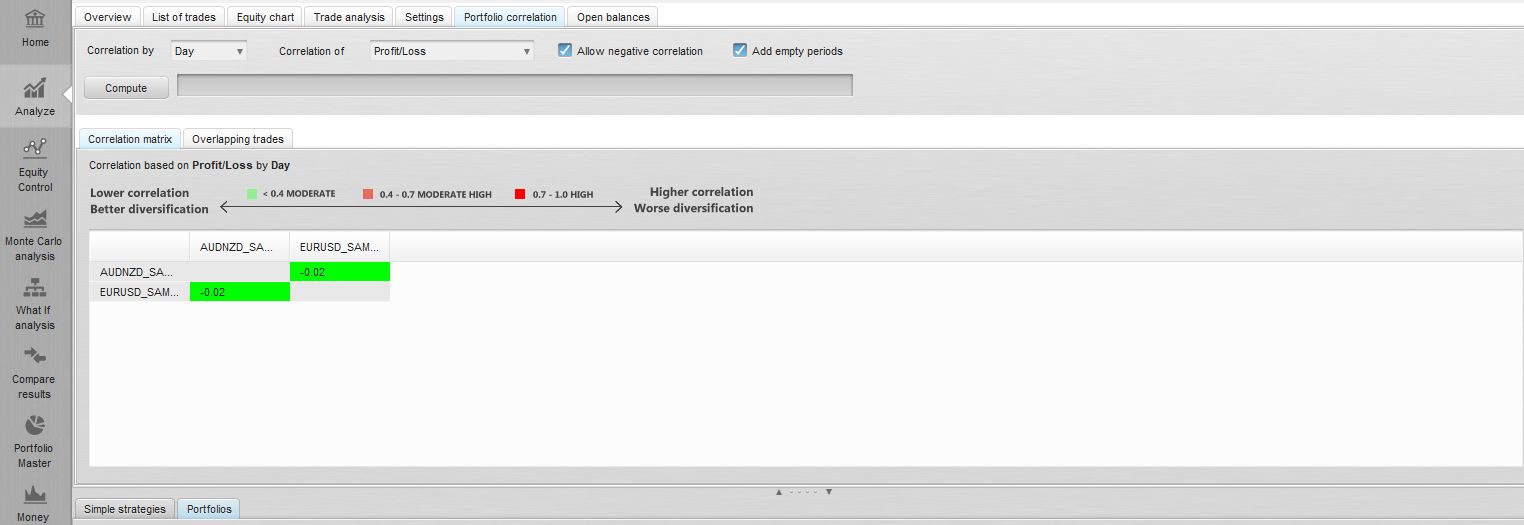
相関条件
相関をみるための条件を決めます。

| No | 項目 | 説明 |
|---|---|---|
| 1 | Correlation by | 相関を計算する期間をしていします。 hour,Day,Week,Monthを選択できます。 通常はDayを選択し、日毎の相関をチェックします。 |
| 2 | Correlation of | どの項目で相関を計算するか指定します。 最も一般的な選択は、毎日のProfit/Loss(利益/損益)です。 |
| 3 | Allow negative correlation | 相関テーブルの色のみに影響します。 負の相関を含めないにした場合、負の相関が高すぎると「悪い」と判断され、赤色で表示されます。 |
| 4 | Add empty periods | EAを比較した時に、特定の日(または他のCorrelation byで選択した期間)に取引がないことがあります。 このオプションは、値が0で計算に含めるか、含めないかを指定します。 |
Correlation ofの選択肢
| No | 選択肢 | 説明 |
|---|---|---|
| 1 | Profit/Loss | 特定の期間にクローズされ利益または損益の合計 |
| 2 | Number of closed positions | すべての期間にクローズされたポジションの数で、ロングトレードとショートトレードを区別し、ロングトレードの場合は+1、ショートトレードの場合は-1を期間の最終カウントに追加します。 |
| 3 | Number of closed trades | すべての期間にクローズされたトレードの数。 ポジションが長いか短いかは考慮せず、両方とも新規取引としてカウントされます。 |
| 4 | Number of open positions | Number of closed positionsのオープンバージョン |
| 5 | Number of open trades | Number of closed tradesのオープンバージョン |
条件を設定し、Computeボタンを押すと、相関の結果が表示されます。
Coorelation matrix(相関マトリックス)
それぞれのEAの相関関係をマトリックス表示したものです。
相関が高いとは、同じような動きをするということです。トレード結果からの分析なので同じような勝ち、負けをする傾向が強いということになります。
ポートフォリオ的にみると、相関が高いということは、同じような負けを拾うことがあるということです。資金的に大丈夫かも検証しないといけませんし、共倒れする可能性も出てきます。
基本は相関がない方が安定した資産形成を築きやすいと言えます。
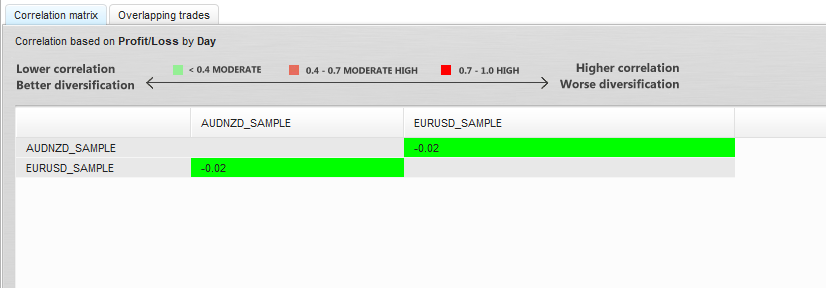
今回は、2つのEAの相関なので2×2のマトリックスになります。
3つなら3×3のマトリックスで表示されます。
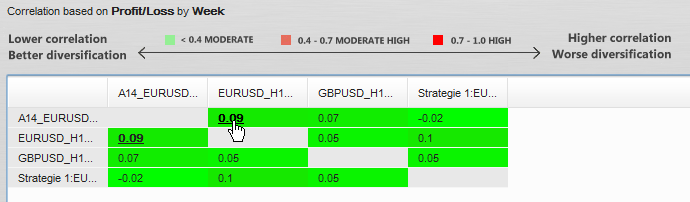
便利な機能で、それぞれの値をクリックできます。
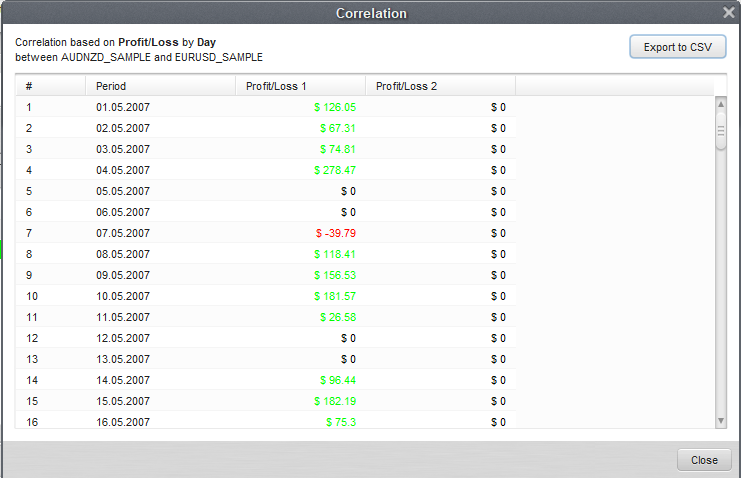
日毎の計算結果が表示され、CSV形式で保存もできます。
ちなみに、Add empty periodsをチェックすると、下図の両ロジックでトレードがなかった日も計算に含んでいることがわかります。
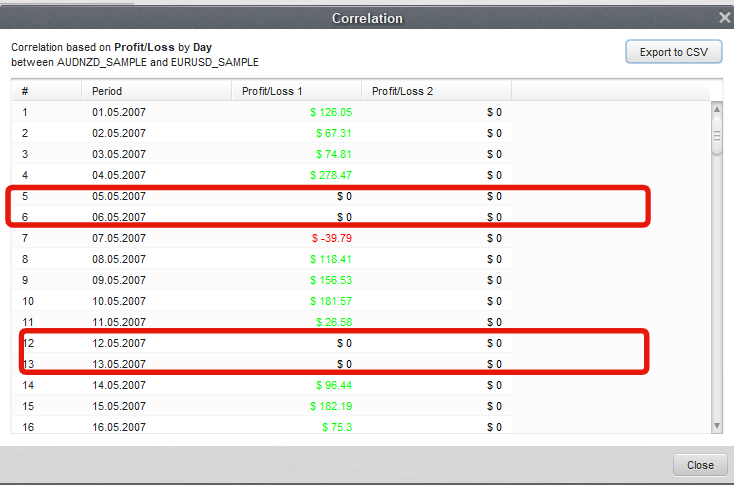
Overlapping trades(重複取引)
もう1つ便利な機能に、重複したトレードがどれくらいあったかも表示されます。
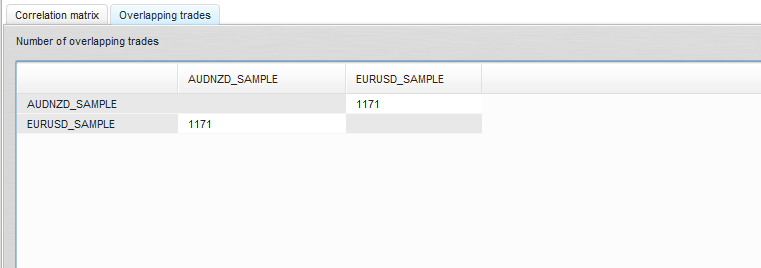
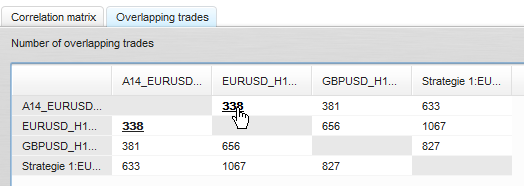
これも値をクリックすると、詳細が表示されCSV形式で保存もできます。
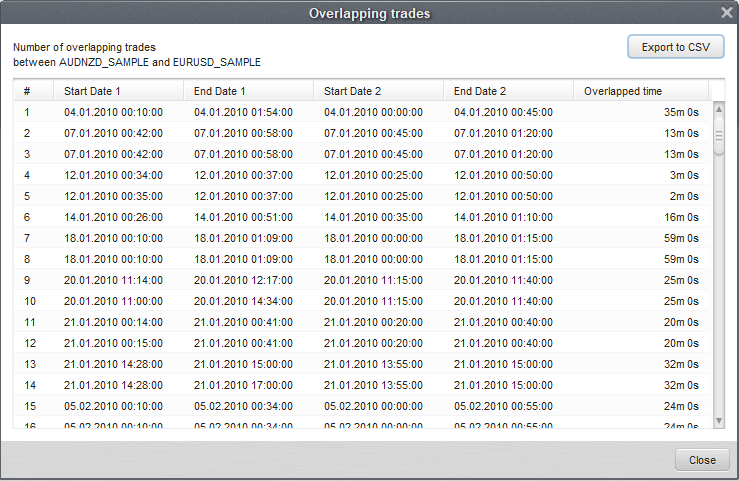
Overlappped time(重複期間)まで表示してくれます。
いかがでしたか?
EXCELでも分析可能ですが、これが無料で使えるんだから使わない手はないですよね。
では、まただお。




